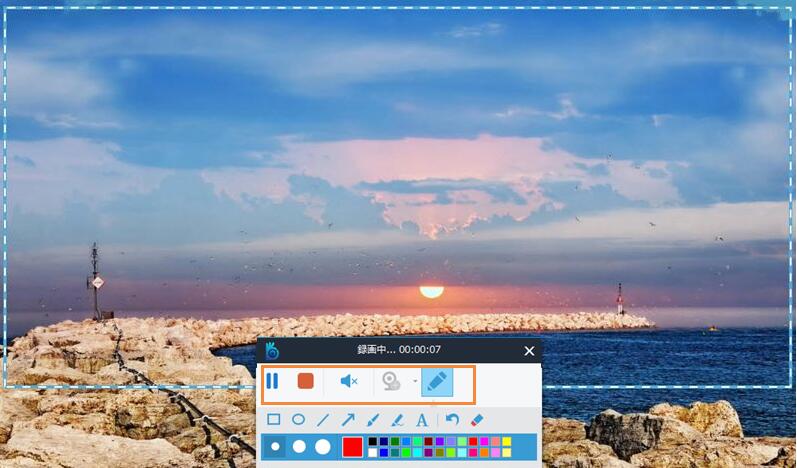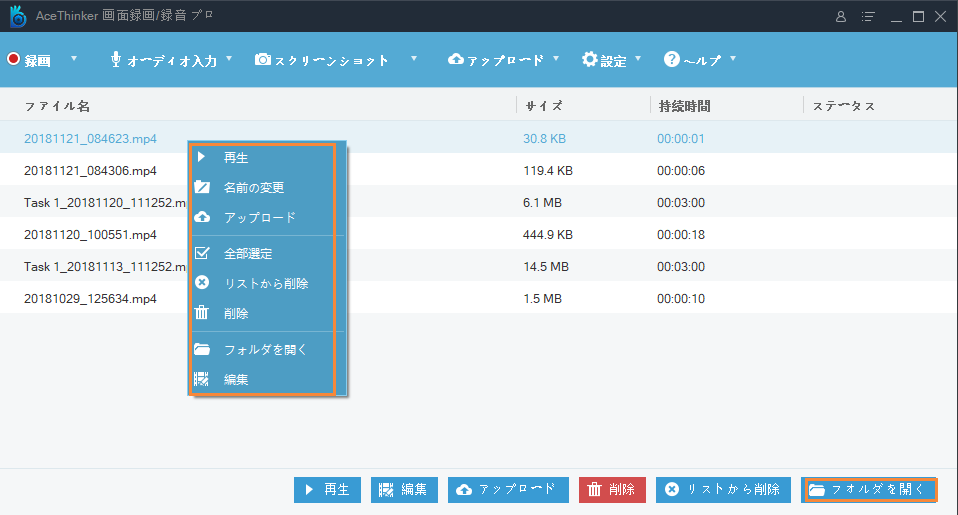Firefox で再生している動画をダウンロードしたいですが、ダウンロードソフトは全てのウェブを対応できません。Firefox 画面を録画できる素晴らしいスクリーンレコーダーソフトの画面録画/録音 プロ を使って、ウェブと関係はなしに、Firefox で再生する全ての動画をパソコンに保存することができます。「録画」ボタンを押すだけでシンプルな操作で簡単に録画することができます。
以下のFirefox 画面を録画する方法を参照してください。
Step1 画面録画/録音 プロのダウンロードとインストール
まず、Firefox 画面を録画するツール 画面録画/録音 プロをダウンロードして、インストールします。
Step2 音源を設定する
録画を開始する前に、「オーディオ入力」をクリックして、「システムサウンド」を録画中の音源として設定してください。
Step3 録画領域を選択する
メニューバーの左上部にある「録画」のプルダウンメニューから、「エリアカスタマイズ」をクリックして、Firefox から録画したい部分を選択します。
Step4 Firefox 画面の録画を開始する
すべての設定が完了したら、赤色の「録画」アイコンをクリックして、Firefox ブラウザで発生しているアクティビティの録画を開始します。
Step5 録画を停止する
Firefox 画面の録画が完了したら、「停止」ボタンをクリックして録画を停止します。その後、録画されたファイルは自動的にコンピュータの指定されたフォルダに保存されます。画面右下部の「フォルダを開く」で録画された動画の保存先を開くことができます。
② 結論
ご覧のように、画面録画/録音 プロ を使用して簡単にFirefox 動画を録画することができました。高画質で録画した好みのFirefox 動画をいつでも繰り返して楽しみましょう。簡単で高品質のビデオ録画を望むなら、画面録画/録音 プロは、やっばり最高のオプションに間違いないです。